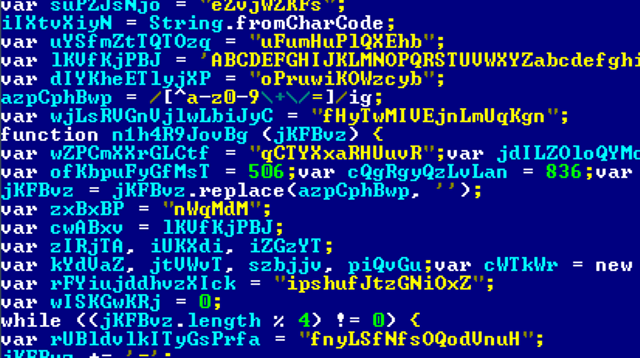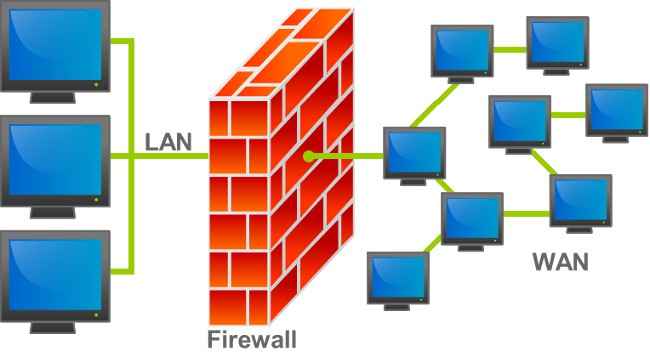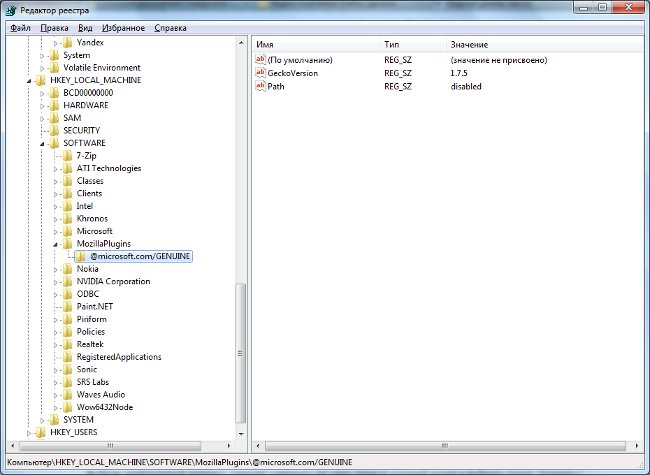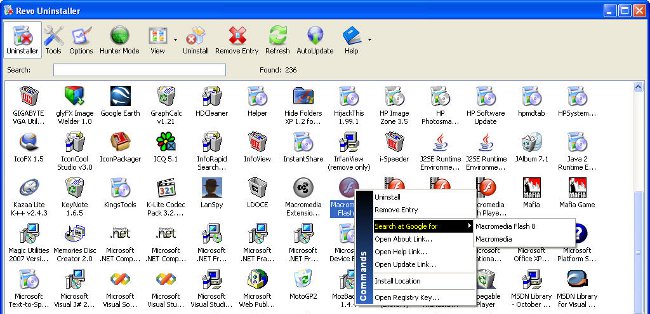Како уклонити програм са вашег рачунара

Ситуација када је рачунар инсталираннепотребни програми за нас, прилично је често посебно за оне који преносе музику, филмове или књиге са Интернета. Веома често, заједно са преузетим филмским преузимањима и непотребним програмима који се инсталирају аутоматски када отворите датотеку. Понекад се дешава да се програм не брише кроз контролни панел, како бити у овој ситуацији?
Како уклонити програм који није обрисан
Да би се извршио процес брисањапрво морате да је затворите. Након тога идите у мени "Старт", идите на "Цонтрол Панел", пронађите ставку "Програми и компоненте". Уђите у њега, пронађите услужни програм који желите да се решите и кликните на "Обриши".
Ако након извршења ових манипулација програми даље наставља да функционише, могуће је да ради у стеалтх моду. Да бисте је у потпуности затворили, поставите мишем преко иконе "Мој рачунар" и кликните десним тастером миша. Са листе изаберите одјељак "Администрација", идите на "Услуге", пронађите потребан услужни програм у понуђеној листи, изаберите га и изаберите акцију "Стоп". Затим поново покрените процес деинсталације преко контролне табле.
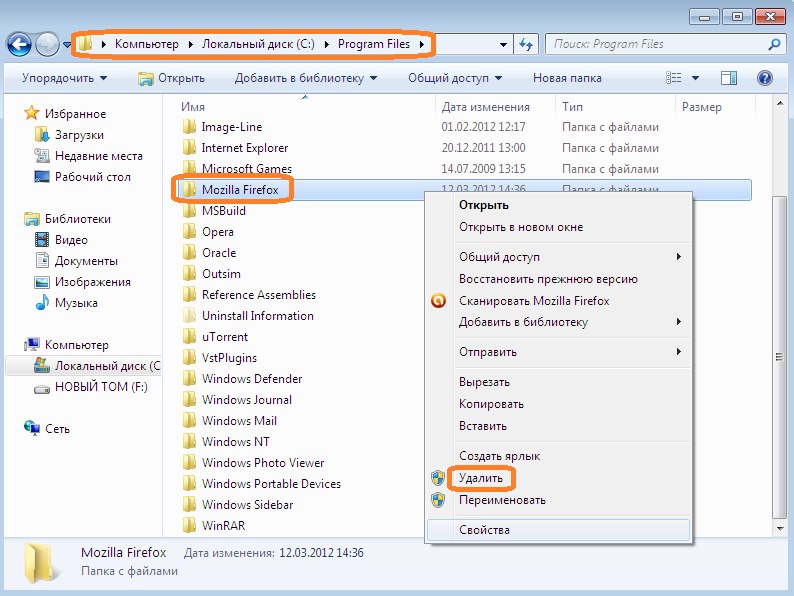
Чини се да не можете избрисати услужни програмто се не појављује на листи инсталираних апликација. Затим можете покушати да преузмете датотеку инструкције и ставите је у акцију. Приликом инсталације, апликација може утврдити да ли је овај програм већ на вашем рачунару и да ће вам понудити да га уклоните у овој фази.
Један од исправних начина за чишћењерачунар из "неинсталабилних" апликација, је преузимање и инсталирање посебних услужних програма који откривају грешке у систему и извршавају њихово уклањање. Један од најефикаснијих је Рево Унинсталлер, након његовог покретања ћете видети читаву листу инсталираних апликација, а можете одабрати ону коју желите да избришете.
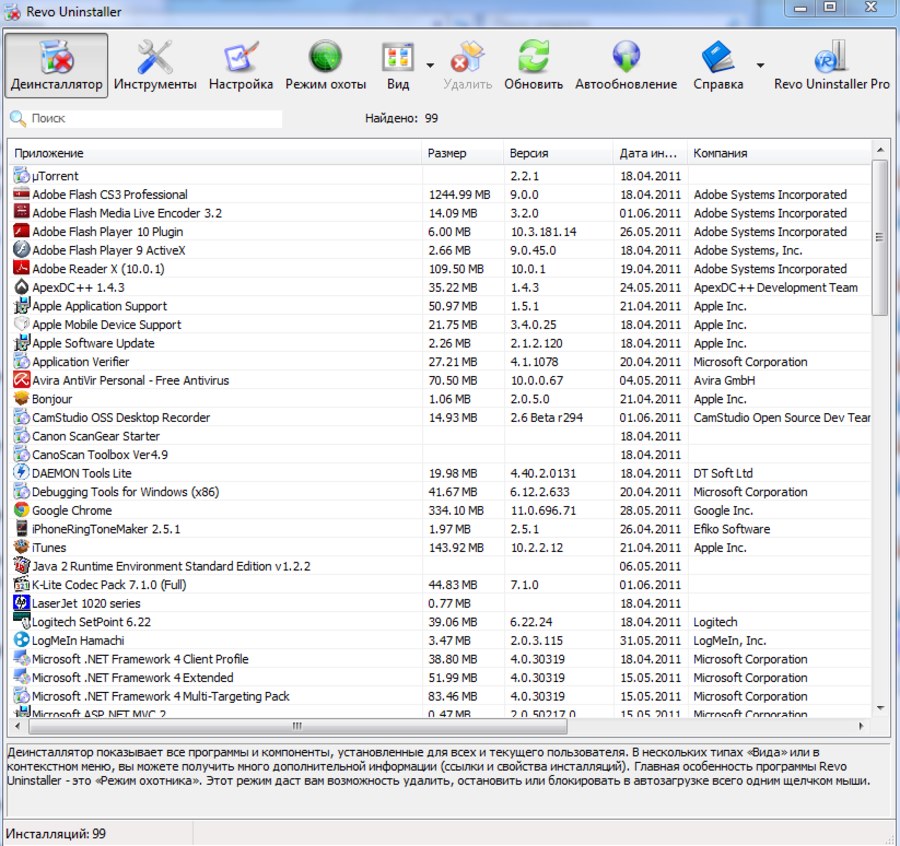
Поступак инсталације Рево Унинсталлер
Након што преузмете програмски документ,покрени га. Током покретања одаберите руски језик, прихватите услове уговора и кликните на "Инсталирај". Када је апликација инсталирана, кликните на "Готово".
Након инсталације, покрените програм. Када се подаци ажурирају, у отвореном прозору програмског документа видећете све апликације инсталиране на рачунару. Изаберите потребан услужни програм са листе, изаберите га и кликните на "Обриши" (ово дугме се налази на траци са алаткама на врху са десне стране). Потом потврдите брисање и изаберите мод избриса. Помоћ ће вам понудити четири режима, одаберите "Напредни режим", који врши потпуну анализу веза, фасцикли и регистара инсталираних апликација. Процес уклањања ће трајати неко вријеме, након његовог завршетка, кликните на "Даље". Након тога ће се покренути уграђени програм за деинсталирање програма, након чега кликните на "Нект" да бисте потражили фасцикле, датотеке и ознаке у регистратору. Такав преглед неће трајати више од једног минута, након што поново притиснете "Нект". Ако ништа није пронађено током скенирања, онда је функција деинсталера тестирана на 100%. Ако пронађете белешке у регистратору током скенирања, кликните на дугме "Обриши". Да бисмо избрисали податке које скенер пронађе, кликнемо на дугме "Изабери све" и избришемо.
Тако можете уклонити Скипе, Операили играти са рачунара, ако се не бришу. Као што видите, ништа није компликовано у томе. Користећи наше инструкције, можете лако да "очисти" рачунар од нежељених програма и која не може.